Использование бесплатной программы SmartFix Tool, предназначенной для исправления ошибок Windows 11, Windows 10 и предыдущих версий системы, устранения проблем, вызванных работой вирусов и вредоносного ПО.

Для Windows 11, Windows 10 и предыдущих версий операционной системы существует множество бесплатных утилит для автоматического исправления распространенных ошибок и средств для удаления вредоносных программ, а также последствий их работы. В этом обзоре речь пойдет об одном из таких инструментов.
SmartFix — полностью бесплатная программа, доступная на русском языке, которая позволяет в автоматическом режиме восстановить системные файлы и сбросить все параметры сети Windows (может помочь, в случае, если вирус блокирует сайты антивирусов), может быть интегрирована в среду восстановления системы, использована для запуска сторонних инструментов удаления вирусов и других задач удаления вредоносного софта и восстановления работоспособности системы.
Набор портативных программ. Платформа PortableApps
Использование SmartFix Tool
Скачать утилиту SmartFix можно бесплатно с официального сайта разработчика https://smartfix.pro/, установка не требуется.

После запуска утилиты в сеансе Windows, вам доступны следующие варианты действий:

- Интеграция SmartFix в средство восстановления системы — добавляет возможность запуска утилиты из среды восстановления Windows 11, Windows 10 или предыдущих версий. Может быть полезным, когда запуск антивирусных утилит блокируется вредоносным ПО (и в случае, если вход в систему вдруг станет невозможным).
- Выполнить полное восстановление настроек сети и перезагрузиться — выполняет сброс сетевых параметров, файла hosts и других: может помочь, если вирус «вмешивается» в работу Интернета, например, блокирует доступ к определенным сайтам.
- Запустить — здесь мы можем выбрать один из сторонних инструментов для запуска (будет автоматически загружен утилитой SmartFix). Доступны AutoRuns для работы с программами в автозагрузке; AdwCleaner, Dr.Web CureIt!, ESET Online Scanner и Kaspersky Virus Removal для удаления вирусов, вредоносных и потенциально нежелательных программ, WinRepair — для автоматической проверки и восстановления хранилища и самих системных файлов Windows.
Утилита SmartFix в среде восстановления Windows
Одна из самых полезных возможностей SmartFix — интеграция утилиты в среду восстановления. Её наличие там позволяет попробовать выполнить автоматическое восстановление работоспособности, если в рамках запущенной системы сделать это не получается или вход в Windows невозможен.
Как создать загрузочную флешку SmartFix и удалить баннер вымогатель.
- Для интеграции SmartFix в среду восстановления достаточно выбрать соответствующий пункт в окне программы и дождаться завершения процесса — при необходимости, будут загружены необходимые компоненты.

- После интеграции вы сможете найти SmartFix Tool в среде восстановления в разделе «Поиск и устранение неисправностей». Здесь может быть полезным: Как зайти в среду восстановления Windows 10.

- При запуске SmartFix Tool из среды восстановления, утилита произведет автоматическое устранение неполадок сети и «попробует» удалить последствия работы вирусов.

- Журнал работы программы вы сможете найти в папке WindowsSmartFix. Файлы журнала находятся в архивах, пароль к которым «SmartFix.pro» (без кавычек).

- Обратите внимание, что в процессе программа может отключить автозагрузку подозрительных элементов. Если в список отключенных попали нужные вам элементы, вы можете снова включить их в msconfig или на вкладке «Автозагрузка» диспетчера задач.
Однозначно рекомендовать утилиту я не могу, так как сам не являюсь её регулярным пользователем и не имею возможности объективно оценить эффективность SmartFix Tool, но отзывы пользователей о ней преимущественно положительные.
Успешное удаление вируса или устранение причины сбоя само по себе еще не означает устранение тех последствий, которые этим вирусом или сбоем могли быть вызваны. В таких случаях нередко приходится прибегать к помощи специализированных утилит для исправления типичных ошибок и неполадок в работе Windows — FixWin 10 , Windows Repair Toolbox , Microsoft Easy Fix , Kaspersky Cleaner и им подобным.
Сегодня мы предлагаем познакомиться еще с одним инструментом из этой серии — очень простой бесплатной и не требующей установки утилитой SmartFix.

Скачать актуальную версию тулзы можно с сайта разработчика — smartfix.pro.
Запущенная утилита предлагает на выбор всего три базовых действия: интеграция в среду восстановления Windows , сброс параметров сети , запуск сторонних антивирусных сканеров и инструмента восстановления хранилища системных файлов .
Интеграция SmartFix в среду восстановления может оказаться полезным в случае невозможности входа в систему в обычном режиме.

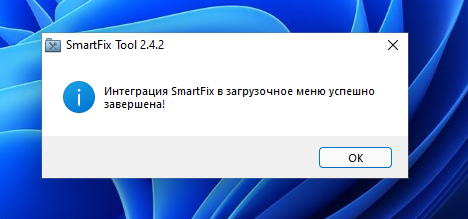
Интеграция не является самостоятельной функцией исправления каких бы то ни было неполадок, она лишь позволяет запускать SmartFix из встроенной среды WinPE . Будучи запущенной из среды восстановления, SmartFix выполнит базовую проверку основных компонентов системы и в случае обнаружения неполадок предпримет действия по их устранению.
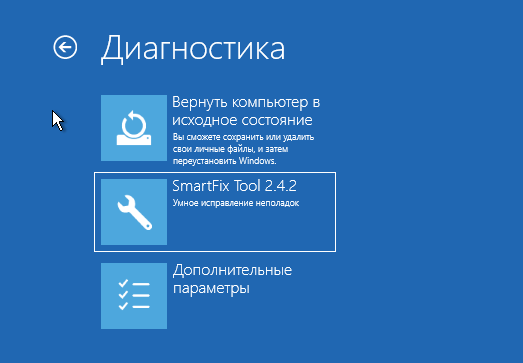
Опция «Выполнить полное восстановление настроек сети и перезагрузиться» служит для сброса конфигурации компонентов, отвечающих за подключения к сети. Может пригодиться при блокировании вирусом доступа в интернет.
Опция «Запустить» представляет собой ссылки на утилиты AutoRuns , AdwCleaner , Dr.Web Curelt! , ESET Online Scanner , Kaspersky Virus Removal и WinRepair . SmartFix только загружает и запускает выбранный инструмент.
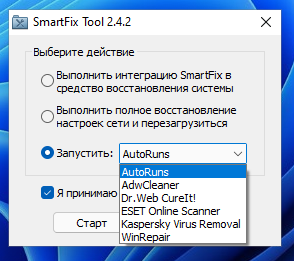
По завершении работы SmartFix автоматически создает отчет в расположении %windir%SmartFix , в эту же папку загружаются сторонние утилиты и копируется сам исполняемый файл SmartFix.
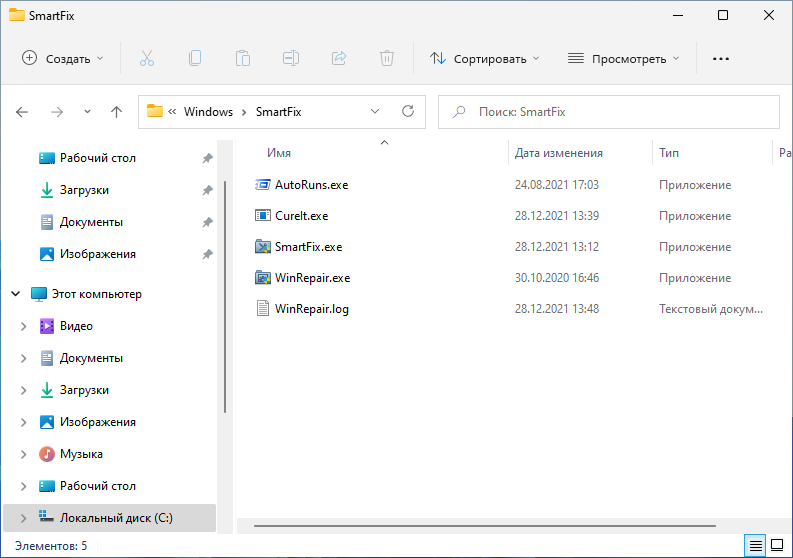
Насколько эффективным является этот инструмент сказать пока трудно, так как мы не имели возможности протестировать его во всех сценариях. Очевидно лишь то, что он не столь функционален и удобен как, скажем, Kaspersky Cleaner или FixWin 10, в которых всё разложено по полочкам.

Приветствую друзья, итак, давайте сразу к делу:
SmartFix Tool — бесплатная программа для исправления проблем Windows, которые были вызваны работой вирусов. Кстати бесплатная даже для коммерческого использования! Походу разработчик ее сделал реально не с целью зарабатывания денег…
SmartFix это дальнейшее развитие проекта AntiSMS.
Программа работает не только на современных виндах, но и например на Windows XP (правда она уже реально устарела, там даже Хром не обновляется уже давно).
Есть русский, английский и даже украинский язык!
SmartFix Tool — внешний вид
В целом программа выглядит так:

SmartFix Tool вроде даже умеет лечить от вирусов, но, судя по этой картинке то возможно утилита просто использует другие антивирусные программы:

То есть SmartFix может содержать другие проги, вот какие на картинке выше видим:
- AutoRuns — инструмент анализа автозагрузки.
- AdwCleaner — очистка ПК от всевозможных рекламных вирусов, шпионских модулей, и прочего рекламного мусора. Лучшая утилита в своем роде.
- Dr.Web CureIt! — нереально качественная и номер один утилита против опасных серьезных вирусов типа троянов, руткитов, ботнетов. Бесплатная. Ее можно скачать с офф сайта Доктора Веба, она уже идет вместе с сигнатурными базами. Кстати скачивается с уникальным названием (оно всегда разное).
- ESET Online Scanner — антивирусный сканер от ESET, толком ничего сказать не могу, так как не пользовался им. Но должен быть неплохим.
- Kaspersky Virus Removal — утилита по удалению вирусов от известного Касперского. Пользовался пару раз и давно. Ничего плохо сказать не могу, но лично мне антивирус от Касперского нравится, в том числе и бесплатная версия, поэтому думаю утилита тоже годная.
- WinRepair — модуль восстановления системных файлов/компонентов, целостность которых необходима для нормальной работы винды.
Также мы видим, что прога может:

- Выполнить интеграцию SmartFix в средство восстановления системы. Я так понимаю чтобы при восстановлении можно было пользоваться функциями SmartFix.
- Запустить полное восстановление настроек сети и перезагрузить. Да, это актуально — некоторые вирусы портят подключение интернета, в итоге интернет или не работает или временно работает, а потом обрывается.
По поводу интеграции — имеется ввиду добавление пункта SmartFix в меню Диагностика:

И если в этом меню выбрать пункт SmartFix Tool, запустится такое окошко:

И через некоторое время будет окошко где сказано что настройка компьютера завершена:

Пункт SmartFix Tool в меню Диагностика полезен:
- Если запустить SmartFix, то работа его будет выполняться еще до загрузки винды со всеми ее прогами, среди которых и может быть вирус.
- Иногда настройки изменить нельзя, потому что вирус не дает. Меню Диагностика тут тоже поможет, так как я уже написал выше — это меню работает не в винде, а еще до загрузки ее. Правда после включения винды возможно вирус активируется и начнет свое дело, поэтому, возможно что лучше зайти в безопасный режим и там проверить антивирусной утилитой либо запустить этот же SmartFix Tool.
- Не уверен, поэтому просто мысли вслух: возможно из меню Диагностика SmartFix Tool позволяет запустить модуль Dr.Web CureIt! чтобы он проверил систему еще до загрузки. Либо сразу после включения винды, при этом если запуск всех программ кроме Dr.Web CureIt! будет блокирован, то это вообще будет идеально.
SmartFix Tool — как запустить исправление неполадок
Открываете Пуск, далее выбираете SmartFix > исправление неполадок > нажимаем Старт, немного ждем. Комп перезагрузится в среду восстановления, там прога будет настраивать его минут пять, после чего снова сделает перезагрузку и ПК уже загрузится в обычном режиме.
Также можно проверить журнал работы SmartFix, он находится в этой папке:
Как я понял, то SmartFix может отключить некоторые проги из автозагрузки, которые по его мнению могут быть опасными. Но вы можете некоторые включить обратно если на 100% уверены в их безопасности. Чтобы включить, зайдите сперва в автозагрузку:
- Зажмите Win + R, появится окошко Выполнить.
- Укажите команду msconfig, нажмите ОК.
- Откроется окошко Конфигурация системы. Перейдите на вкладку Автозагрузка. Если у вас стоит десятка, то вас перекинет в диспетчер задач, ибо теперь автозагрузка там находится.
- Далее галочками или нажатием правой кнопкой мышки включите нужные вам проги.
Вот окно автозагрузки, как снимите галки то нажмите ОК (в десятке не нужно ничего нажимать, там просто правой кнопкой > Отключить):

Важно понимать: некоторые вирусы или просто рекламные модули они могут маскироваться под легальные, важные системные программы. Например использовать в своем названии слова System, Microsoft, Windows, Win и другие, думаю что даже могут косить под известные проги например от Adobe.
Вообще мой совет — если у вас нет платного антивируса, то поставьте Касперский версия Free, систему он грузит только когда сканирует диски на вирусы. А так ничего не грузит. Бесплатный и легкий антивирус, поэтому и рекомендую.
Заключение
Итак, давайте сделаем выводы:
- SmartFix Tool — инструмент удаления последствий работы вирусов.
- Мое мнение — нужная прога в хозяйстве. Советую ее поставить и добавить пункт в меню Диагностика.
- Прога крохотная, бесплатная, никак не может грузить ПК, места на диске почти не занимает, поэтому ее стоит скачать и становить. В нужный момент может очень выручить!
Удачи и добра, до новых встреч господа!
На главную!
27.11.2019
SmartFix — программа для автоматического поиска и удаления вредоносных программ с компьютеров, а также исправления распространенных проблем операционных систем Windows, связанных с безопасностью, в т.ч. сетевой. Утилита полностью бесплатная даже для коммерческого использования, поддерживает ОС Windows XP или выше (32-бит и 64-бит), интерфейс переведен на русский язык.
В отличие от традиционных антивирусных программ, SmartFix не имеет развитого пользовательского интерфейса, откуда можно было бы запустить функцию сканирования и выполнять прочие операции. Интерфейс у утилиты минималистичный, состоит всего из трех пунктов:
- Выполнить интеграцию SmartFix в средство восстановления системы.
- Выполнить полное восстановление настроек сети и перезагрузиться.
- Запустить (одно из перечисленных внешних средств устранения неполадок, диагностики или очистки системы от вредоносных программ).
Если имеются подозрения о наличии вредоносных программ на компьютере, рекомендуется выбрать опцию интеграции SmartFix в средство восстановления системы.
Запуск утилиты из меню «Пуск»
В этом случае утилита установит в Windows специальный модуль, который будет впоследствии доступен из меню «Пуск» (в разделе «SmartFix» кликнуть по элементу «Исправление неполадок»). После запуска данного модуля требуется вновь выбрать первую опцию, которая будет переименована в «Выполнить перезагрузку компьютера и запустить SmartFix для настройки».
Все остальное программа сделает в автоматическом режиме, компьютер будет несколько раз перезагружен в процессе работы.
Запуск утилиты из среды восстановления системы
После интеграции программа SmartFix также становится доступной в среде восстановления системы, куда можно попасть следующим образом (зависит от версии Windows):
- Нажатие клавиши F8 при загрузке Windows XP, Vista, 7.
- Перезагрузка системы с использованием функций «Особые варианты загрузки» в Windows 8/8.1/10 (перейти в «Пуск — Параметры системы — Обновление и безопасность», кликнуть по кнопке «Перезагрузить сейчас»). Загрузиться в «Особом режиме» в случае с этими версиями Windows также можно путем троекратной перезагрузки компьютера в момент загрузки системы (т.е. нажать кнопку перезагрузки на системном блоке, не дав загрузиться системе 3 раза подряд).
В любом случае в средстве восстановления системы появится новый элемент «SmartFix Tool». Останется выбрать его и дождаться окончания сканирования программой системы. После этого компьютер будет загружен в обычном режиме.
Даже если в будущем (после интеграции программы) система перестанет загружаться из-за действия вредоносных программ, средство SmartFix всегда можно будет запустить из среды восстановления вышеописанным способом.
Дополнительные методы лечения компьютера при помощи SmartFix
С опцией №2 «Выполнить полное восстановление сети», в принципе, и так все понятно. Здесь утилита SmartFix просто сбрасывает все сетевые параметры Windows, вследствие чего удается прекратить действия различных сетевых троянцев и т.д. Но чтобы избавиться от самих вирусов, обязательно следует воспользоваться средством их удаления, т.е. опцией №1.
Если всего этого окажется недостаточным, прямо из утилиты можно будет установить одно из внешних средств лечения компьютера от вирусов или устранения неисправностей системы. В последней версии SmartFix доступны следующие программы:
- AutoRuns — программа для управления автозагрузкой Windows. Способна включать/выключать не только приложения, но и драйверы, службы, разделы реестра и т.д. Также может обнаруживать подозрительные элементы в автозагрузке.
- AdwCleaner — программа, специализирующаяся на поиске и удалении шпионского и рекламного ПО.
- Web CureIt! — средство поиска и уничтожения различных вредоносных программ.
- ESET Online Scanner — самостоятельный не требующий установки модуль антивируса ESET Nod32 для удаления вирусов.
- Kaspersky Virus Removal Tool — еще один отдельный не требующий установки модуль, но уже от Kaspersky Antivirus, предназначенный для поиска и удаления вредоносного ПО.
- MiniDumper — средство анализа дампа файлов от создателей SmartFix. Если простыми словами, программа поможет выявить поврежденные/неподходящие/устаревшие и т.д. файлы, приводящие к «Синему экрану смерти» Windows 7 или выше.
- WinRepair — средство восстановления систем Windows XP или выше путем устранения различных программных неисправностей.
Источник: windowsina.ru
SmartFix Tool (AntiSMS) — Восстановление системы после вирусов

Пользователи ПК иногда сталкиваются с различными вредоносными программами, которые блокируют некоторые возможности системы. Хорошо, что существует мощный инструмент, при помощи которого можно быстро удалить с компьютера вирусы. Программа SmartFix tool (раннее название AntiSMS) быстро вылечит систему от последствий действия вирусного ПО.
Существует очень серьезные вирусные программы, которым под силу заблокировать доступ пользователя к системе. Именно для решения подобных программ и предназначена данная утилита. Она с легкостью удаляет из файловой системы всяческие блокировщики, трояны, и прочую нечисть.
После осуществления процедуру лечения нужно перезагрузить компьютер, чтобы внесенные изменения вступили в силу. Программа очень проста в использовании и не требует длительной настройки. Список основных возможностей SmartFix tool • удаление вредоносных программ из автозагрузки; • очистка временных ключей автозапуска; • быстрая работа; • грамотно организованный интерфейс. • Очень качественная утилита, обладающая широким набором функций, которые позволяют быстро удалять вирусное ПО с компьютера. Обязательно стоит всегда иметь под рукой данную программу, так как с помощью нее можно вылечить систему.
Дополнительная информация
Лицензия: Бесплатно
Разработчик ПО: simplix
Поддерживаемые ОС: Windows XP — 10
Язык интерфейса: Русский, Английский
Дата обновления: 2018-11-25
Размер программы: 45.6 мб
Нет комментариев
Добавить отзыв, комментарий
Источник: soft-arhiv.com
SmartFix
![]()
Приложение предназначено для удаления вредоносного программного обеспечения. Поддерживается интеграция со стандартным средством восстановления операционной системы.
Дата обновления:
Русский язык:
Разработчик:
Версия Windows:
Windows XP, Windows Vista, Windows 7, Windows 8, Windows 8.1, Windows 10
SmartFix – приложение для Windows, с помощью которого можно исправить проблемы в работе операционной системы. Главной задачей утилиты является поиск и удаление вредоносного программного обеспечения. Есть возможность восстановить сетевые настройки. Также пользователям доступно несколько вспомогательных приложений для поиска вирусов и устранения неполадок.
Восстановление
Для того, чтобы исправить ошибки, необходимо запустить исполняемый файл и выбрать первое действие в списке. Далее будет выполнена перезагрузка компьютера. Затем пользователи смогут перейти в меню восстановления и начать процесс сканирования.
Программа способна обнаружить даже те угрозы, которые не распознаются сторонними антивирусами. Процесс поиска и лечения осуществляется в автоматическом режиме и не требует дополнительных действий. После завершения работы компьютер будет еще раз перезагружен.
Дополнительные средства
С помощью утилиты можно скачать несколько инструментов для мгновенной антивирусной проверки, например, AdwCleaner или ESET Online Scanner. Кроме того, есть возможность просмотреть список приложений, которые автоматически запускаются при загрузке компьютера.
Программа позволяет загрузить инструмент для анализа оперативной памяти MiniDumper. Доступна функция записи отладочной информации в журнал.
Особенности
- приложение можно скачать и использовать бесплатно;
- утилита представляет собой инструмент для восстановления работоспособности операционной системы;
- есть возможность найти и удалить вредоносное программное обеспечение;
- поддерживается интеграция с загрузочным меню;
- программа совместима с актуальными версиями Windows.
Источник: iowin.net